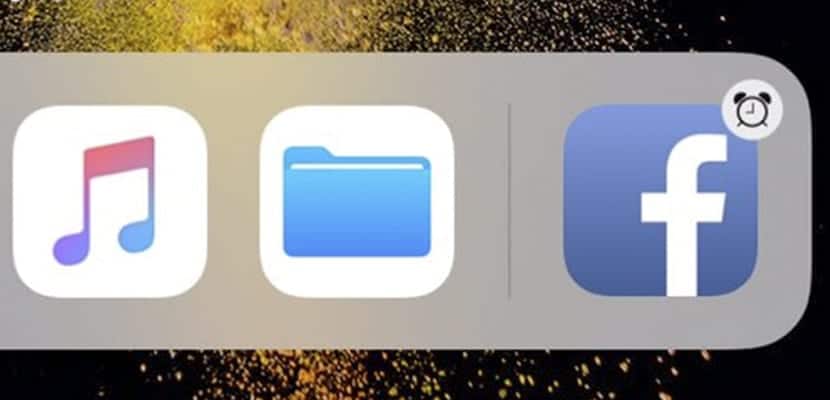
iOS 12 mang theo rất nhiều tin tức như thiết kế lại màn hình chính, ra mắt dock mới hoặc tái cấu trúc Trung tâm điều khiển. Nó đã được cập nhật cần thiết nhưng không đủ cho iPad, điều đó đòi hỏi nhiều năng lượng hơn do những tiến bộ trong phần cứng mà Apple đang bao gồm chúng trong những năm gần đây.
Tuy nhiên, mỗi ngày chúng tôi đều khám phá ra điều gì đó mới mẻ về bản cập nhật này. Dock cho phép bạn nhanh chóng có các ứng dụng mà chúng tôi sử dụng nhiều nhất. Nhưng đôi khi, Một đồng hồ xuất hiện ở trên cùng bên phải của các ứng dụng đó. Nó có nghĩa là gì? Làm thế nào chúng ta có thể loại bỏ nó? Chúng tôi dự đoán rằng đó là một chức năng liên quan đến trí tuệ nhân tạo rất giống với thói quen của chúng ta.
Trí tuệ nhân tạo phân tích thói quen của chúng ta trong iOS 12
Hàng ngày, chúng tôi sử dụng các ứng dụng trong các khoảng thời gian khác nhau, luôn luôn ở cùng một thời điểm. Bạn chưa bao giờ thức dậy và điều đầu tiên bạn làm là mở Safari để tìm những tờ báo yêu thích của mình? Hoặc có thể những gì bạn đã làm là mở email và trả lời những điều quan trọng nhất vào buổi sáng? Điều đó cho iOS 12 là các mẫu, thói quen mà người dùng có.
El đồng hồ nằm ở phía trên bên phải của một số ứng dụng trong thanh công cụ cho biết các đề xuất về ứng dụng mà chúng tôi thường sử dụng trong khoảng thời gian mà chúng tôi đang sử dụng. Có nghĩa là, nếu email ở trong dock, một chiếc đồng hồ sẽ xuất hiện đầu tiên vào buổi sáng (theo ví dụ ở phần đầu). Nếu những gì bạn làm vào giữa buổi sáng là vào YouTube, đồng hồ sẽ được đặt trên biểu tượng YouTube.
Là một công cụ mới kết hợp hai dịch vụ: trí tuệ nhân tạo, để phân tích các kiểu sử dụng; và Thưa ngài áp dụng đồng hồ tùy thuộc vào thời gian chúng ta gặp nhau. Mặc dù công cụ này được tạo ra để làm cho cuộc sống của người dùng dễ dàng hơn, nhưng sẽ có những người muốn tắt chức năng. Để làm điều này, bạn sẽ phải làm như sau:
- Truy cập Cài đặt iPad của bạn
- Bấm vào "Siri và tìm kiếm » và hủy kích hoạt các tùy chọn «Đề xuất tìm kiếm» và «Đề xuất tư vấn».
- Quay lại và nhập phần «Chung»
- Bấm vào "Đa nhiệm và Dock » và hủy kích hoạt tùy chọn «Hiển thị đề xuất và ứng dụng gần đây»
Sự thay đổi sẽ không diễn ra ngay lập tức. Để nâng cấp, hãy xóa các ứng dụng khỏi đế và đặt chúng trở lại sau khi thực hiện khởi động lại iPad.
